Lew i dziewczyna

Uruchom program GIMP i z menu wybierz opcję Plik. W otwartym oknie Otwarcie obrazu wskaż fotografię na dysku, w naszym przykładzie swieta.jpg, i kliknij przycisk Otwórz. Zalecamy utworzenie kopii warstwy źródłowej.

Z menu Filtry wybierz G'MIC. W otwartym oknie G'MIC for GIMP z listy Available filters rozwiń kategorię Artistic.


Aby uzyskać efekt namalowanego obrazu, wybierz filtr o nazwie Painiting. Następnie zmień położenie suwaków w sposób podobny jak w naszym przykładzie: Abstraction – 2, Details scale – 0.70, Color – 0.92, Smoothness – 50 i kliknij OK, aby zobaczyć efekt. Proces nakładania filtrów może potrwać nawet kilka minut, w naszym przykładzie efekt wygląda tak jak poniżej.
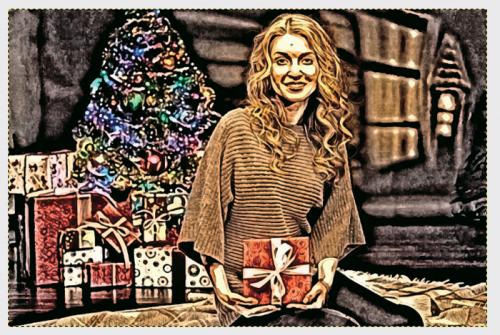

Jeżeli chcesz uzyskać inny efekt, cofnij zmiany kombinacją klawiszy [Ctrl]+[Z] i ponownie wywołaj okno wtyczki G’MIC. Tym razem z kategorii Artistic wybierz Colored Pencils. Ten efekt symuluje obraz malowany kolorowymi ołówkami. Modyfikuj położenie poszczególnych suwaków aż do uzyskania odpowiedniego dla ciebie efektu. Z listy Mixer mode wybierz Hard Light lub Graint merge i kliknij OK. W naszym przykładzie wybraliśmy pierwszą opcję i uzyskaliśmy taki efekt:


Otwórz dowolne zdjęcie w GIMP-ie i z menu Filtry wybierz wtyczkę G'MIC. Następnie z listy Available filters rozwiń kategorię Patterns i wybierz z niej filtr Mosaic.
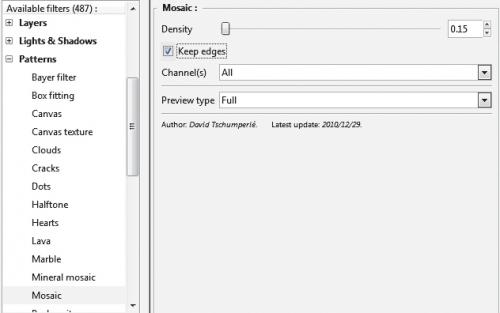

Modyfikując położenie suwaka Density, decydujesz o gęstości kafelków składających się na generowaną mozaikę. Im mniejsza będzie wybrana wartość, tym mniej kafelków. W naszym przykładzie efekt wygląda tak:


Po otwarciu dowolnego zdjęcia w GIMP-ie wybierz z menu Filtry wtyczkę G'MIC. Następnie rozwiń z listy Available filters kategorię Frames, a potem wybierz z niej filtr Polaroid.
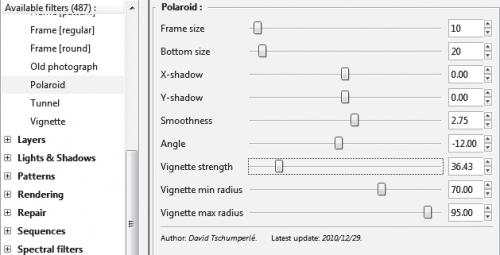

Możesz dostosować szerokość ramki, zmieniając położenie suwaka Frame size oraz szerokość dolnego obramowania dla suwaka Bottom size. Aby zmienić kąt obrócenia, zmień zawartość suwaka Angle i kliknij OK, aby zastosować efekt:


Aby przekonwertować fotografię na efekt 3D, otwórz dowolne zdjęcie w GIMP-ie i z menu Filtry wybierz wtyczkę G'MIC. Następnie rozwiń z listy Available filters kategorię Stereoscopic 3D i wybierz z niej filtr 3D Conversion.
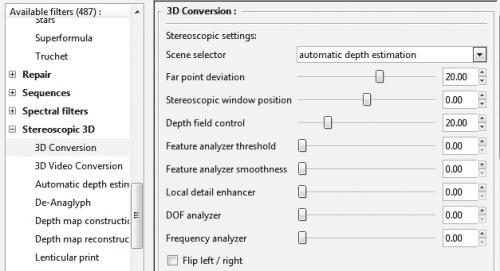

W zależności od fotografii i tego, co się na niej znajduje, należy wybrać odpowiednią scenę dla trójwymiaru, rozwijając listę Scene selector. W naszym przykładzie wybraliśmy opcję portrait. Posługując się innymi suwakami, możesz modyfikować efekt trójwymiaru. W celu uzyskania najlepszych wartości warto założyć trójwymiarowe okulary i obserwować zmiany w okienku z podglądem. Po zakończeniu modyfikacji kliknij przycisk OK w celu wygenerowania trójwymiarowej fotki:








